Установка AMX плагинов через FTP — различия между версиями
Материал из Википедия MyArena.ru
Balaban (обсуждение | вклад) (Новая страница: «== Первым делом включаем [http://wiki.myarena.ru/index.php/Как_подключиться_к_FTP_игрового_сервера_на_приме...») |
BombermaG (обсуждение | вклад) |
||
| Строка 1: | Строка 1: | ||
| + | Видеоинструкция по установке плагинов через FTP: [http://www.youtube.com/watch?v=ci4vSWzQdCs http://www.youtube.com/watch?v=ci4vSWzQdCs] от пользователя [http://www.myarena.ru/forum/memberlist.php?mode=viewprofile&u=1439 onotole] | ||
== Первым делом включаем [http://wiki.myarena.ru/index.php/Как_подключиться_к_FTP_игрового_сервера_на_примере_программы_Total_Commander FTP режим] == | == Первым делом включаем [http://wiki.myarena.ru/index.php/Как_подключиться_к_FTP_игрового_сервера_на_примере_программы_Total_Commander FTP режим] == | ||
== Установка плагина: == | == Установка плагина: == | ||
Версия 23:57, 1 сентября 2011
Видеоинструкция по установке плагинов через FTP: http://www.youtube.com/watch?v=ci4vSWzQdCs от пользователя onotole
Первым делом включаем FTP режим
Установка плагина:
Шаг 1
У нас есть плагин,например colorchat.amxx и мы хотим его установить себе на сервер
Для этого копируем файл colorchat.amxx через FTP в папку /addons/amxmodx/plugins/
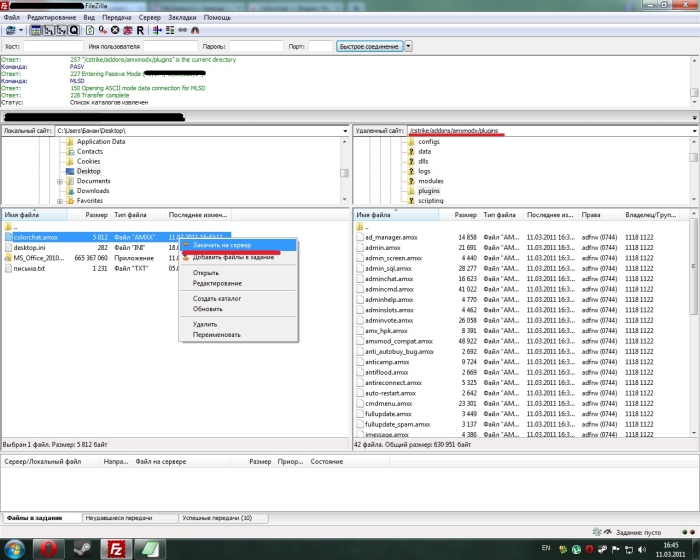
Шаг 2
Открываем файл plugins.ini, находится он тут /addons/amxmodx/configs/
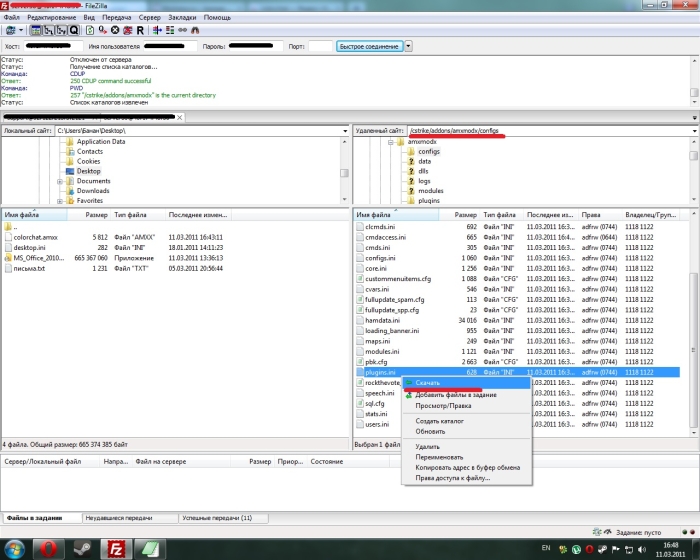
Шаг 3
В конец файла вписываем colorchat.amxx, сохраняем и закрываем файл.
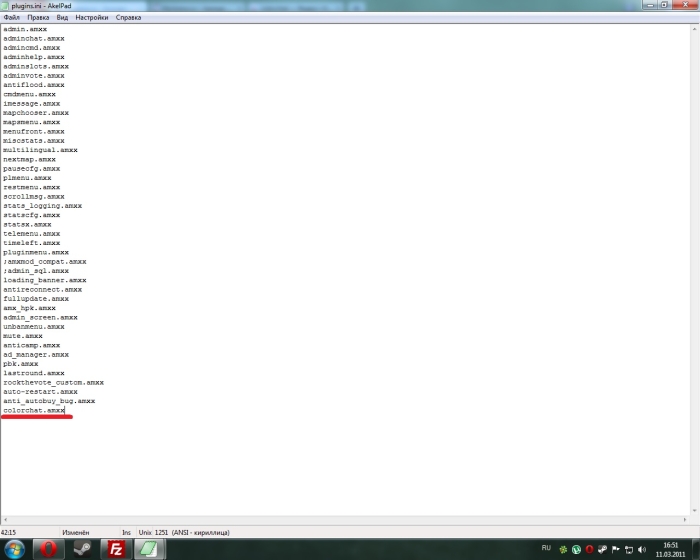
Шаг 4
Перезапускаем сервер или меняем карту на сервере (Если он запущен)
На этом установка закончена